制作logo的教程之如何使用本地图片
发布时间:2014-06-06 13: 11: 21
在利用软件制作logo的过程中,我们有时会需要外部的图片来让整个作品更加的好看。这时该怎么办呢?不要着急,硕思logo设计师有导入外部图片到项目中的功能,并且软件官网提供的制作logo的教程会一步一步教会你如何使用本地图片,今天小编就来给大家操作一下。 打开硕思logo设计师软件后,你会看见“从模板新建”的对话框,这里面虽然提供了很多的精美模版,但是今天我们要使用的是专门从网络上挑选的logo图片。所以这时只需关闭这个对话框即可。按照制作logo的教程里面讲解的方法,在菜单栏找到了“导入”按钮,接着从电脑的本地图片中找到目标图片,单击“打开”按钮,这个图片就出现在了项目的编辑框里了,如图示,小编任意挑选了一张图片。
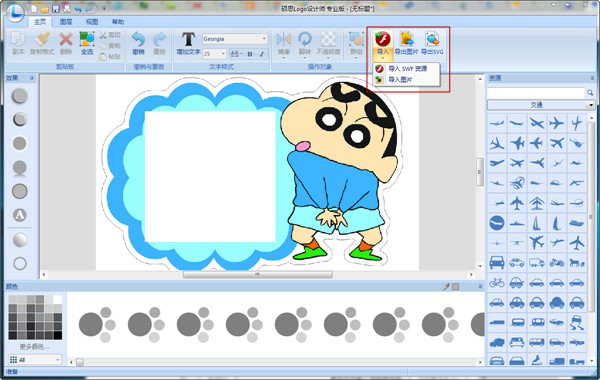
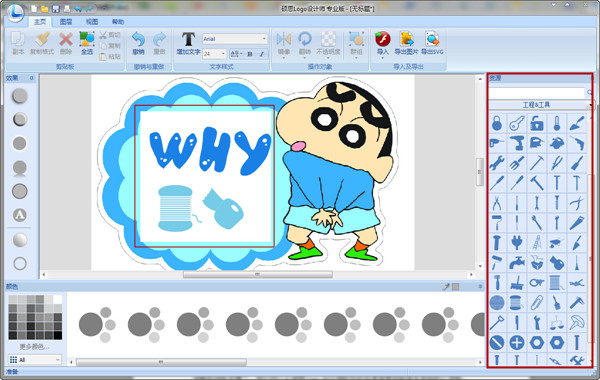
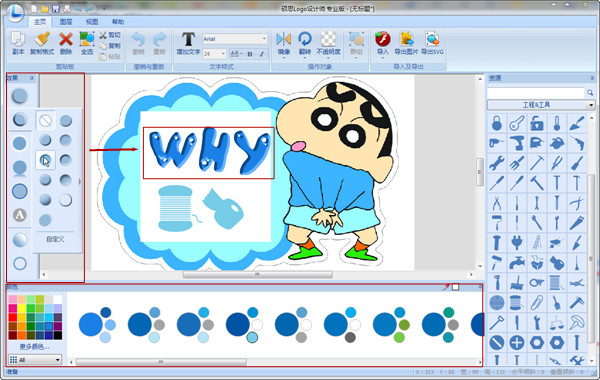
展开阅读全文
︾
标签:硕思logo设计师官网,logo制作资源,制作logo的教程,如何使用本地图片
- 上一篇:硕思logo设计软件真的那么好用吗
- 下一篇:制作logo用什么软件好
最近更新 | 更多logo设计教程
用户评论 | 更多评价>>
 “相当不错的logo制作软件,只需要点击几次就可以创建专业的logo。”
“相当不错的logo制作软件,只需要点击几次就可以创建专业的logo。”
--北京 胡婷 个人站长
 “听朋友介绍logo设计师不错,半信半疑的来买了一个专业版试试,用了之后感觉钱没白花。”
“听朋友介绍logo设计师不错,半信半疑的来买了一个专业版试试,用了之后感觉钱没白花。”
--广州 陈静 设计人员
![]()

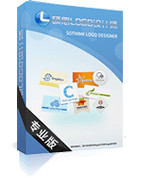

 正版行货·质量保证
正版行货·质量保证
 便捷支付·闪电发货
便捷支付·闪电发货
 售后无忧·服务保障
售后无忧·服务保障